코드스쿼드 멤버들의 사이드 프로젝트를 무료로 호스팅해주는 서비스를 만드려 한다. 홈서버에 온프레미스로 쿠버네티스를 올리고, 이를 활용하여 서비스하려고 한다. 이때 쿠버네티스를 올리는 컴퓨터는 아버지께서 하사해주신 64GB 램 탑재 데스크탑으로 하고, 순수 조립해보는 미니 데스크탑은 Bastion Host 겸, 기타 서비스를 올리는 용도 겸한 구조로 설정하려고 한다.
우선 데스크탑 하나에 Control Plane 하나 Data Plane 3개를 올려두긴 했지만, 이후에 NAS 등을 이용해 멀티노드, 멀티마스터 환경으로 확장하고자 한다. (돈이 되면 UPS도 달고 싶다 ㅎㅎㅎ...)

미니 데스크탑 조립
제품 사양과 부품들은 잇섭 영상을 참고했다. 제품 가격은 그때그때 달라질 수 있다(이번엔 쿨러까지 총 70만원 정도 들었다) 뒤늦게 와이파이가 아니라 랜선을 꽂아 인터넷 통신을 하는 것으로 바꾸었다. 서버를 운영할 생각이라면 굳이 와이파이 랜을 구매하지 않아도 될 것 같다.
https://www.youtube.com/watch?v=JFTUzjW0fsI&t=835s
| 제품명 | 가격 | 수량 |
| 와이파이 무선랜카드 | 26900 | 1 |
| ASRock DeskMini X300 120W | 215000 | 1 |
| AMD 라이젠5 4세대 5600G 세잔 멀티팩 CPU | 158490 | 1 |
| NOCTUA NH-L9a-AM4 | 76000 | 1 |
| SAMSUNG Notebook DDR4 16GB PC4-25600 | 45770 | 2 |
| SK하이닉스 Gold P31 M.2 NVMe (1TB) | 136000 | 1 |
조립과정은 유튜브 영상을 참고하며 진행했다. 나는 서멀 바르는게 제일 어려웠다...



우분투 서버 설치하기
우분투를 설치해줄 차례. 여기서도 비숙련자, 비전공자 티가 난게 OS를 어떻게 설치해야하는지 전혀 감이 없었다... 열심히 찾아보고 시행착오를 겪은 결과를 공유한다.
1. 우선 USB를 준비한다. OS 설치를 위한 iso 파일 크기보다 큰 넉넉한 USB로 준비한다(그냥 3GB 이상만 준비해도 상관없다)
2. 우분투 iso 파일을 다운받는다(여기에서 https://ubuntu.com/download 다운받자). GUI가 있는 것을 원하면 Desktop, 진짜 서버 같이 생긴 (검은 바탕에 흰글씨) 것을 원한다면 Server iso를 다운 받는다.
3. 맥이라면 balenaEtcher를 다운받는다. balenaEtcher을 실행시켜 다운받은 iso 이미지를 선택하고 Flash 버튼을 눌러 부팅디스크를 만들어준다.
4. 부팅디스크가 만들어졌다면 데스크탑에 꽂고 전원을 켠다. (키보드와 모니터를 연결해둔다)
5. 아래 화면이 나오면 F11을 미친듯이 연타하여 부트 메뉴로 들어간다.
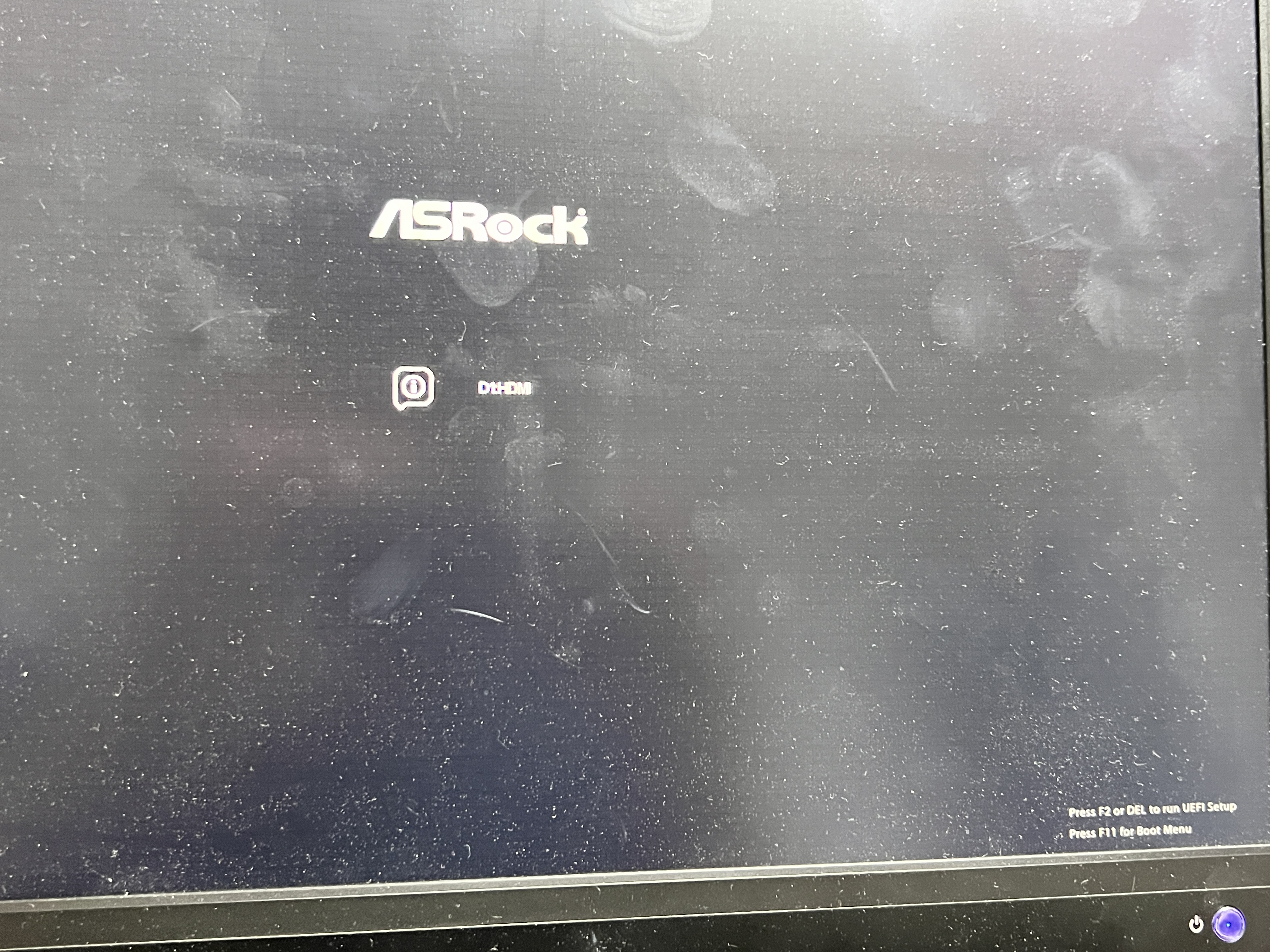
6. 우분투를 설치를 클릭하고 설정하여 우분투를 설치한다.

7. 설치가 끝나면 재부팅해준다. 이때 부팅디스크(USB)는 빼두고 재부팅해야 한다.
정말... 데스크탑 조립하고 우분투를 설치하는데 몇 시간을 쓴지 모르겠다... 서버를 밀고 설치하고를 한 7~8번은 반복한듯...
'프로젝트 일지 > BoWS' 카테고리의 다른 글
| Springboot 애플리케이션을 통해 helm 배포해보기 (feat. ProcessBuilder) (0) | 2024.08.01 |
|---|---|
| Helm으로 애플리케이션 배포 한 방에 해보기 (2) | 2024.07.22 |
| Springboot - React - MySQL 애플리케이션 k8s에 배포하기 (0) | 2024.07.18 |
| Traefik과 Cert Manager를 사용하여 ArgoCD UI Https로 접속하기 (0) | 2024.07.17 |
| 홈서버 구축하기 - Proxmox 설치 및 쿠버네티스 클러스터 구성하기 (1) | 2024.07.08 |



